مهاجرت کردن از ویندوز به لینوکس بسیار ساده است ؛ اما مشکلات زمانی ایجاد می شوند که بخواهید اپلیکیشن یا بازی ویدئویی مشخصی را روی لینوکس نصب نمایید. برای مثال اگر بخواهیم مایکروسافت آفیس را نصب کنیم عدم وجود نسخه اختصاصی اکسل برای لینوکس باعث ایجاد مشکل خواهد شد. ممکن است صفحه ضروری و نسبتاً پیچیده ای داشته باشید که از نوع XLS یا XLSX باشد که سال ها با آن کار کرده اید و تنها با مایکروسافت اکسل باز می شود. حل این مشکل بسیار ساده است ؛ جهت باز کردن صفحات اکسل در لینوکس روشهای نظیر استفاده از ماشین مجازی (Virtual machine) وجود دارد. همچنین می توان این نرم افزار را مستقیماً روی لینوکس اوبونتو نیز نصب کرد. در این مقاله از برتر رایانه با روش های نصب اکسل در لینوکس اوبونتو آشنا می شوید. لطفا در ادامه با ما همراه باشید.
اکسل یکی از برنامه های کاربردی می باشد که برای سازماندهی داده ها کارایی دارد. با اینکه برنامه اکسل مخصوص ویندوز طراحی شده اما می توان نصب اکسل در لینوکس را نیز انجام داد که در این مطلب به بررسی روش های آن می پردازیم.
روش های نصب اکسل در لینوکس
در این بخش قصد داریم چند روش متداول برای نصب اکسل در لینوکس را بررسی کنیم:
- اجرا کردن Libre Office Calc
Libre Office جایگزین مایکروسافت آفیس در سیستم های لینوکسی می باشد و اغلب کاربران قدیمی ویندوز قادرند به وضوح به رابطه بین Calc و اکسل پی ببرند. با این وجود این نرم افزار عملکرد چندان مناسبی در کار با ماکرو ها ندارد و نمی تواند صفحات گسترده را دقیق چاپ کند ؛ بنابراین اگر از ماکرو در صفحه گسترده استفاده می کنید این مورد گزینه مناسبی نیست.

- استفاده از مایکروسافت آفیس به طور آنلاین
نسخه مرورگر مایکروسافت آفیس بسیار مفید و کارآمد هست ؛ چرا که استفاده از آن رایگان بوده و می توان برای کار هایی مانند پردازش متن ، ایمیل ، صفحات و ارائه آن را بکار گرفت. این نسخه سریع ترین و بهینه ترین نسخه اکسل در اوبونتو یا دیگر توزیع های لینوکس محسوب می شود و تنها پیش نیاز آن اتصال اینترنت و مرورگر می باشد. موزیلا فایرفاکس و کروم هر دو گزینه های خوبی برای بهره مندی از مایکروسافت آفیس به شکل آنلاین اند.
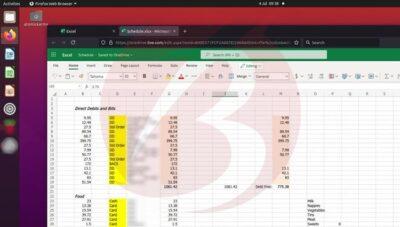
- اجرا کردن اکسل در لینوکس با استفاده از ماشین مجازی
ماشین مجازی (VM) یکی از روش های مورد علاقه کاربران می باشد که هر نوع کامپیوتر از سیستم های میان رده گرفته تا پیشرفته توانایی بهره مندی از آن را دارند. معمولا کامپیوتر های مجهز به پردازنده Intel Core i5 یا پردازنده قوی تر می توانند به سادگی از اکسل در ماشین مجازی استفاده نمایند. پردازنده های ضعیف مانند Intel Core i3 یا پردازنده های ARM در نصب ماشین مجازی عملکرد خوب و قوی نخواهند داشت. بنابراین اگر قصد دارید لینوکس را روی کامپیوتر قدیمی اجرا کنید احتمالا دچار مشکل خواهید شد. با این حال هوشمندانه ترین راه حل نصب اکسل به صورت مستقیم روی لینوکس می باشد.
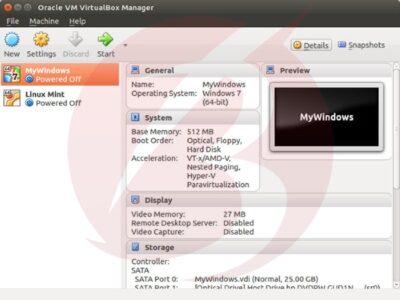
نصب اکسل در لینوکس با کمک Wine و Play On Linux
در نسخه های فعلی لینوکس Wine و Play On Linux به طور پیش فرض نصب هستند. برای دسترسی به آن ها ابتدا منوی اپلیکیشن را باز نموده ، بخش Games را پیدا کنید و دنبال برنامه ها بگردید. همچنین می توانید آن ها را در زیر دستهAccessories نیز بیابید.
البته اگر از طریق راه های پیشنهادی موفق به یافتن برنامه ها نشدید به صورت دستی آن ها را نصب نمایید. هر دو برنامه را می توانید در package manager پیش فرض سیستم عامل لینوکس خود بیابید.
بعد از جستجوی عبارت های Wine و Play On Linux روی Install کلیک کنید و منتظر بمانید تا برنامه ها دانلود شوند. پس از دانلود Wine و Play On Linux روی سیستم ، نصب آن ها را مطابق مراحل زیر انجام دهید :
- برنامه Play On Linux را باز کنید.
- جهت باز کردن ابزار جستجو روی Install a program کلیک نمایید.
- عبارت Microsoft Office را جستجو کنید.
جهت تکمیل نصب اکسل در لینوکس و اطمینان از تأیید لایسنس با حساب مایکروسافت ، به نرم افزار windbind نیازمندیم. برای نصب این برنامه ابتدا ترمینال لینوکس را باز و عبارت sudo apt install playonlinux winbind –y را تایپ کنید:
تا تکمیل فرایند نصب صبر کنید و پس از آن به Play On Linux بروید و اکسل را از مایکروسافت آفیس ۲۰۱۶ را انتخاب نمایید :

- روی گزینه Install کلیک کنید.
- صبر کنید تا ویزارد نصب مایکروسافت آفیس نمایش داده شود.
- برنامه Microsoft Excel 2016 را انتخاب کنید.
- روی Install بزنید تا فرآیند دانلود آغاز شود.
- با EULA موافقت نمایید.
- دوباره گزینه Install را انتخاب کنید.
پس از نصب مایکروسافت اکسل میانبری روی دسکتاپ ایجاد خواهد شد. تنها کاری که باید انجام دهید دبل کلیک کردن روی میانبر است تا مایکروسافت اکسل روی لینوکس اجرا می شود.
اوبونتو چیست؟
اوبونتو یکی از توزیع های لینوکس بر اساس توزیع دبیان است که به عنوان یک توزیع کاربر پسند شناخته می شود. از جمله مزیت های آن می توان به پشتیبانی نسبتاً خوب از کلیه زبان های جهان مانند زبان فارسی اشاره نمود. لینوکس بر خلاف ویندوز که محصولی تجاری به حساب می آید ، یک محصول متن باز یا Open Source می باشد و با هدف گسترش استفاده از کامپیوتر توسعه داده می شود. ضمناً بر خلاف ویندوز لینوکس به وسیله گروه ها و افراد گوناگونی تولید می شود. لازم به ذکر است که این نوع تولید با نام رسمی لینوکس انجام نمی گیرد بلکه از هسته لینوکس و عناوین رسمی نظیر Linspire ، Ubuntu، Red Hat و… در عرضه آن استفاده می شود.
از مهم ترین ویژگی های اوبونتو می توان به موارد زیر اشاره کرد :
- امنیت بسیار زیاد
- محیط کاری ساده و مورد پسند کاربر
- نصب بسیار راحت به همراه راهنمای نصب
- پشتیبانی خوب
- رایگان و متن باز بودن
- داشتن پیکج کاملی از نرم افزار های از پیش نصب شده
- پشتیبانی کردن از اکثر زبان های زنده دنیا
در این مقاله روش های گوناگونی برای نصب اکسل در سیستم عامل لینوکس را به شما معرفی کردیم و به نحوه نصب آن پرداختیم. جهت دسترسی به آموزش های بیشتر و جدید تر به سایت برتر رایانه ب نشانی www,bartarpc.com ثبت نام نمایید.
